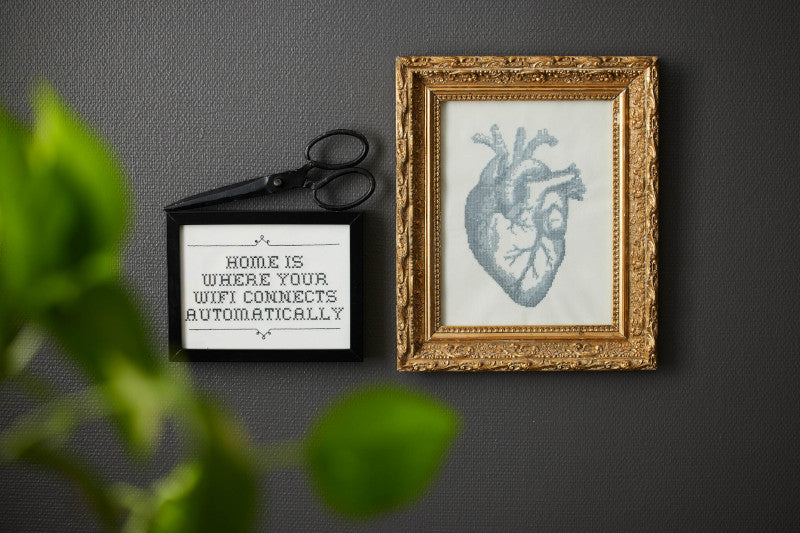
Verktyg för att skapa korsstygn
CREATIVATE Utbildning
12 juni 2025
Cross Stitch, Designa vackra korsstygnsbroderier.
- Skapa traditionella korsstygnsmönster av hög kvalitet
- Använd guiden för att ladda en bild och automatiskt skapa ett korsstygnsmönster
- Ladda ett färdigt korsstygnsdiagram i bakgrunden
- Klicka i rutnätet för att placera kors, rita konturer med ryggstygn och lägga till franska knutar
- Designa dina egna korsstygn med hjälp av former, text, fyllnadsmönster och multipliceringsfunktionen
|
Starta ett nytt projekt
|
|
|
Öppna verktyget för korsstygn
|
|
|
Välj din designtyp
|
 |
|
Ställa in stygnstorlek och mönsterområde
|
|
|
Ställ in trådens egenskaper
|
|
|
Börja lägga till stygn
|
 |
|
Lägg till din design
|
|
|
Skicka till din maskin eller spara
|

|
|
Exportera i olika format (valfritt)
|
|
|
Skriv ut en mall (valfritt)
|
|








